Программа для распознавания сканированного документа. Основные особенности программы
Бумага как основной носитель информации, постепенно утрачивает свое значение. Вместо бумажных документов используют их электронный вариант, если это возможно. Но как перевести в электронный вид имеющиеся архивы? Для решения этой задачи были созданы специальные программы для распознавания текста.
Что такое OCR-программы и как они работают
Эти программные продукты, использующие технологию ORC (Optical character recognition) или ICR (Intelligence character recognition). На русский язык эти аббревиатуры переводятся как «оптическое» или «интеллектуальное распознавание символов».
Программы, использующие OCR, работают следующим образом. Фотография с текстом, полученная от сканера, разбивается на множество фрагментов. Для каждого из них приложение создает несколько предположений. Проверяя их и сравнивая с эталонами, каждому фрагменту дает оценку, соответствующую степени совпадения. Выбирая наибольшую из них, программа «видит» символ и выводит его в поле встроенного текстового редактора.
IRC работает по тому же принципу, но для используются искусственные нейронные сети. Главное преимущество этого способа - компактность программ и непрерывное обучение. Это позволяет эффективно распознавать слова, написанные человеком рукописными буквами. Но эта технология не способна «прочесть» сплошной рукописный текст.
Для каждой из существующих операционных систем разработаны собственные OCR-программы. Наиболее популярными для работы в ОС Windows являются:
- ABBYY FineReader;
- OmniPage;
- Readiris;
- Samsung Scan OCR Program;
Кроме программ для ПК доступно много онлайн-сервисов по распознаванию текста. Среди них наиболее известны FineReader Online, OnlineOCR, FreeOCR.
ABBYY FineReader 14

Этот программный продукт разработан отечественной компанией ABBYY, является одной из лучших среди программ, использующих OCR. Основу программы составляет оригинальный движок под названием Finereader Engine. Он предоставляет следующие возможности:
- Быстрое распознавание печатного текста с точностью выше 98 %. Невосприимчивость к качеству исходного изображения. Это позволяет одинаково на фотографиях, полученных при помощи сканера или фотоаппарата.
- Технология ADRT позволяет распознавать не только текст, но и его форматирование: шрифт, отступы, абзацы, колонки.
- Возможность многопоточной Это позволяет задействовать все ядра процессора (максимум 4) для ускорения процесса распознавания.
- Поддержка более 190 языков, включая те, которые используют алфавит, отличный от латиницы или кириллицы (японский, китайский, арабский).
- Встроенный текстовый редактор позволяет проверить результат распознавания или отредактировать его.
- Взаимодействие с пакетом Office. Оно позволяет экспортировать распознанный текст в Microsoft Word и Exel для дальнейшей обработки.
- Возможность обучения программы. Эта функция позволяет обучить программу «читать» специфические начертания букв. Например, нестандартный шрифт или печатные буквы, написанные рукой.
- Работа с PDF. FineReader позволяет распознавать текст из этого типа файлов и «сшивать» несколько отсканированных изображений в PDF или PDF/A.

Главный недостаток этой программы - цена. Бессрочная лицензия для базовой версии обойдется в 7 тысяч рублей. Версии "Бизнес" и "Энтерпрайз" - в 12 и 39 тысяч рублей, соответственно. Если же предполагается использовать программу только дома, то можно скачать с торрент-трекера взломанную 11-ю или 12-ю версию продукта.
Системные требования:
- Процессор: 32- или 64-битный, с тактовой частотой более 1 ГГц и поддержкой набора инструкций SSE 2. (Intel Celeron M и лучше, AMD Athlon 64 и лучше).
- Оперативная память: 1 ГБ. Если процессор имеет более 1 ядра, то для каждого дополнительно требуется 512 МБ.
- Жесткий диск: 3 ГБ - для установки и работы.
- Сканер: поддерживающий драйверы TWAIN и WIA.
- ОС: Windows 7,8,8.1,10.
Мнение пользователей о FineReader 14
Они отзываются о FineReader положительно, выделяя среди достоинств способность продукта распознавать текст с плохих бумажных оригиналов, удобный и простой интерфейс и высокую скорость обработки изображений.
Среди проблем, возникающих при использовании этой OCR-программы, некоторые юзеры отмечают некорректно работающий менеджер изображений. Например: неадекватная работа регулировки яркости отсканированного изображения.
OmniPage 18

Основной конкурент FineReader на российском рынке ORC-программ. По функционалу она очень похожа на оппонента, но имеет несколько отличий:
- Возможность запуска процесса сканирования и распознавания при помощи кнопок сканера.
- Поддержка 4-ядерных процессоров. Это позволяет уменьшить время распознавания и преобразовывать несколько изображений одновременно.
- Создание собственной электронной библиотеки для букридера (электронной книги) Kindle.
- Автоматическое определение распознаваемого языка.

Среди недостатков программы можно отметить низкую скорость работы, сравнимую с 10-й версией FineReader, и цену за лицензионную копию - 150 долларов.
Системные требования:
- Процессор: x32- или x64-битный, с тактовой частотой более 1 ГГц, Intel Pentium и лучше, AMD Athlon и лучше.
- Оперативная память: 512 МБ.
- Видеокарта: любая, поддерживающая разрешение 1024 х 800 и глубину цвета 16 бит.
- Жесткий диск: 1,1 ГБ для установки всех компонентов и 100 МБ для работы.
- Сканер: поддерживающий драйверы TWAIN,WIA и ISIS.
- ОС: Windows XP SP3,Vista SP2 x32/x64, 7,8.
Мнение пользователей об OmniPage
Отзываются они о ней резко негативно, т.к. проблемы есть во всех частях программы, начиная от красивого, но непонятного интерфейса, и заканчивая плохой справочной информацией. Продукт не адаптирован к работе в WinXP. Его можно заставить работать, но придется потратить какое-то время.
OmniPage имеет проблемы с распознаванием. Например: он легко распознает простой черный текст на листе бумаги с рисунками или таблицами, полученный со сканера. При использовании изображений с фотоаппарата или мобильного телефона точность распознавания падает до 70 %, а это очень неудобно при обработке больших документов.
Также 18-я версия может не запуститься из-за ошибок в коде. Для устранения этой проблемы нужно установить патч 18.01.
Read Iris Pro 17

Read Iris - это OCR-программа, что за меньшие деньги (8000 против 12 000) способна сравниться по функционалу и производительности с FineReader. Профессиональная версия обладает следующими возможностями:
- Полноценная работа с PDF: распознавание, создание файлов для баз данных, сжатие и озвучивание текста.
- Поддержка 140 языков.
- Распознавание бумажных таблиц и текстов с возможностью экспорта в Exel и Word.
- Получение изображений с любой модели сканера.

Также существует корпоративная версия, позволяющая защищать PDF-файлы водяными знаками и работать с документами объемом более 50 страниц.
Системные требования:
- Процессор: x86 или x64, с тактовой частотой 1 ГГц или выше.
- Оперативная память: 1 ГБ.
- Видеокарта: любая, поддерживающая разрешение 1024 х 800.
- Жесткий диск:400 МБ для установки.
- Сканер: поддерживающий драйверы TWAIN,WIA.
- ОС: Windows 7,8,10 x32/x64.
Мнение пользователей о ReadIris
Они отзываются об этой OCR-программе распознавания текста как о хорошем и быстром PDF to Word конвертере с рядом проблем:
- Сложный интерфейс, в котором новичку нелегко разобраться.
- Автоматическое пересканирование документа при изменении области сканирования.
- Плохая техническая поддержка.
- Иногда программа не активируется из-за ошибок в коде программы.
Samsung Scan OCR Program - что это за программа?
Это бесплатное программное обеспечение, входящее в комплектацию многофункциональных устройств «3 в 1» (принтер, сканер, копир) от компании "Самсунг". Оно разработано в сотрудничестве с компанией Iris, создавшей ReadIris Pro, и оптимизировано для работы с МФУ этого производителя. От оригинального "Ридирис" Samsung Scan ORC отличается интерфейсом, урезанным функционалом и размерами - на жестком диске она занимает 40 МБ.
Онлайн-сервисы
Они являются альтернативой ресурсоемким стационарным программам для распознавания текста. Например, OCR программе FineReader. Свойства систем подобных проектов позволяют распознавать текст с изображений намного быстрее, чем на автономном ПК. Среди сервисов, занимающихся извлечением текста из фотографий, можно выделить 3 наиболее удобных: FineReaderOnline, FreeOCR, OnlineOCR.

Первый является прямым развитием стационарной версии продукта. При регистрации новому пользователю дается 10 бесплатных страниц для обработки и 5 каждый месяц. Снять это ограничение можно, купив годовую подписку за 3200, 5500, 17800 рублей за 2000, 5000 и 10000 страниц соответственно. Если у пользователя есть лицензия для FineReader 14, то ему достаточно зарегистрироваться и активировать ее для использования в онлайн-версии. В этом случае он получит количество страниц, соответствующее типу приобретенной лицензии: "Стандарт" (2000), "Бизнес" (5000) или "Энтерпрайз" (10000).

Сервис OnlineOCR.com позволяет преобразовывать 15 изображений/час (ограничение для незарегистрированных пользователей) в текст и сохранять их в виде файлов.docx, .xlsx или.txt. После регистрации становится доступным:
- Сохранение в.pdf, .doc, .xlx, .rtf.
- Преобразование многостраничных PDF-файлов.
- Количество страниц увеличивается до 50.

Если страниц недостаточно, то их можно приобрести в количестве 50-50 000 штук.

Проект FreeOCR.com отличается от предыдущего своей полной бесплатностью и отсутствием ограничений на количество обрабатываемых страниц. OCR-движок этого сайта поддерживает русский, украинский, турецкий, вьетнамский и все европейские языки - всего 29. Единственным недостатком этого портала является работа только с графическими изображениями, загружаемых последовательно, так как очередь обработки не предусмотрена создателями. Выводится распознанная информация без какого-либо форматирования в формате TXT.
Мнение пользователей об онлайн-OCR-сервисах
Эти сайты необходимы в тех случаях, когда загрузка и установка полноценной ORC-программы нецелесообразна. Например, для вставки в реферат нескольких объемных цитат из книги или журнала. Среди недостатков таких сайтов выделяют условную бесплатность (FineReader) и слабый функционал (FreeOCR,OnlineOCR).
Подводя итог, можно сказать, что OCR-программ распознавания текста с изображением или PDF-файлов создано немало, а в статье приведены лишь самые известные. Поэтому OCR-программу для сканера каждый пользователь сможет себе подобрать в соответствии с требованиями и бюджетом. Либо воспользоваться одним из множества бесплатных OCR-сервисов.
У пользователей, которым приходится работать с документами, иногда возникает необходимость перевести текст с бумаги в цифровой документ, чтобы с ним можно было впоследствии работать в текстовом редакторе. Набирать текст с листка вручную - занятие довольно трудоемкое и неблагодарное, особенно если этого текста не один листик, а страниц 20-30, или даже больше. В таком случае может сильно пригодиться специальный инструмент для распознавания текста, называемый OCR (Optical Character Recognition). Программа оптического распознавания текста поможет выиграть время, которое вы могли бы потратить на перепечатку текста, а также даст возможность сохранить иллюстрации, что порой тоже очень важно. В данной статье мы проведем небольшой обзор наиболее популярных и востребованных OCR-инструментов
ABBYY Fine Reader
Программа ABBYY Fine Reader является одним из лучших инструментов для распознавания отсканированных документов. Также данная программа может распознавать PDF и DjVu-файлы.

Fine Reader имеет встроенный текстовый редактор с проверкой орфографии, может проводить распознавание текста с изображений почти всех форматов, поддерживает более 180-ти языков. Программа позволяет проводить довольно качественное извлечение текста даже из тех изображений, которые были сделаны при помощи цифровой камеры и имеют неравномерное освещение и недостаточную резкость.
Программа ABBYY Fine Reader выпускается в трех версиях: Home Edition, Professional Edition и Corporate Edition. Первая версия предназначена для домашнего использования и имеет слегка упрощенный интерфейс, вторая больше подходит для профессиональной работы с текстом, так как ее функциональность несколько шире, а версия Corporate Edition ориентирована на совместное использование в различных организациях.
ABBYY Fine Reader является платной программой, пробную демо-версию продукта можно бесплатно скачать на официальном сайте разработчика, который находится по адресу Abbyy.ru
OmniPage
OmniPage – это еще один качественный профессиональный инструмент для распознавания текста с графических и PDF-файлов. Программа обеспечивает качественное и быстрое распознавание документа с полным сохранением его структуры, что особенно важно при распознавании документов, которые содержат таблицы.

OmniPage имеет поддержку более чем 120 языков, также в программу встроены распознавательные словари для юридических, финансовых и медицинских терминов. Помимо распознавания текста, программа также имеет такие функции, как конвертация документов в PDF, конвертация электронных документов в аудиофайл и распознавание текста с изображения напрямую в аудиофайл.
Программа OmniPage также платная, приобрести ее можно на официальном сайте разработчика - Nuance.com .
OCR CuneiFrom
Программа OCR CuneiFrom после разработки позиционировалась как платный продукт, однако со временем компания-разработчик стала распространять ее бесплатно и даже открыла исходные коды программы, предложив всем желающим принять участие в улучшении работы программы. OCR CuneiFrom имеет простой, но приятный интерфейс, и может распознавать текст на более чем 20-ти языках. При распознавании программа сохраняет форматирование текста и расположение таблиц, а встроенные алгоритмы оптического распознавания позволяют выполнять извлечение текста даже из нечетких ксерокопий и факсов.

Программа OCR CuneiFrom является, пожалуй, лучшим бесплатным инструментом для распознавания документов. Скачать бесплатно данную утилиту можно на официальном сайте разработчика по адресу Cognitiveforms.ru .
Помимо программ для распознавания текста, вы можете воспользоваться еще и специальными сервисами, с помощью которых можно выполнять распознавание документов в режиме онлайн. Разумеется, их возможности несколько ограничены по-сравнению с возможностями специализированных программ, однако для небольших объемов такие сайты вполне сгодятся.
22
Будет ли программное обеспечение OCR надежно переводить изображение, например, в список значений?
Более подробно задача заключается в следующем:
У нас есть клиентское приложение, в котором пользователь может открыть отчет. Этот отчет содержит таблицу значений. Но не каждый отчет выглядит одинаково - разные шрифты, разные интервалы, разные цвета, может быть, отчет содержит много таблиц с различным количеством строк/столбцов...
Пользователь выбирает область отчета, содержащую таблицу, Использование мыши.
Теперь мы хотим преобразовать выбранную таблицу в значения - используя наш инструмент OCR.
В то время, когда пользователь выбирает прямоугольную область, я могу запросить дополнительную информацию, чтобы помочь с процессом OCR, и попросить подтверждения, что значения были правильно распознаны.
Первоначально он будет экспериментальным проектом и, следовательно, скорее всего с инструментом OCR OpenSource - или, по крайней мере, одним, который не стоит денег для экспериментальных целей.
7 ответов
Сортировка:
Активность
18
Простой ответ: ДА, вы должны просто выбрать нужные инструменты.
Я не знаю, может ли с открытым исходным кодом приблизиться к 100% точности на этих изображениях, но на основе ответов здесь, вероятно, да, если вы потратите некоторое время на обучение и решите проблему анализа таблицы и тому подобное.
Когда мы говорим о коммерческом OCR, таком как ABBYY или другом, он предоставит вам 99% + точность из коробки, и он автоматически обнаружит таблицы. Нет обучения, ничего, просто работает.Недостатком является то, что вы должны заплатить за него $$. Кто-то возразил бы, что для открытого источника вы платите свое время, чтобы настроить его и приложить, но все решают для себя здесь.
Однако, если мы говорим о коммерческих инструментах, на самом деле есть выбор. И это зависит от того, чего вы хотите. Изделия в штучной упаковке, такие как FineReader, на самом деле нацелены на преобразование входных документов в редактируемые документы, такие как Word или Excell. Поскольку вы действительно хотите получать данные, а не документ Word, вам может потребоваться изучить другую категорию продукта - Data Capture, которая по существу является OCR и дополнительной логикой для поиска необходимых данных на странице. В случае счета-фактуры это может быть название компании, общая сумма, дата погашения, статьи в таблице и т. Д.
Сбор данных сложный вопрос и требует некоторого обучения, но при правильном использовании может обеспечить гарантированную точность при захвате данных из документы. Он использует разные правила для перекрестной проверки данных, поиска в базе данных и т. Д. При необходимости он может отправлять данные для ручной проверки. Предприятия широко используют приложения Data Capture для ввода миллионов документов каждый месяц и в значительной степени полагаются на данные, извлеченные в их каждодневном рабочем процессе.
И есть также OCR SDK, который даст вам доступ к API для результатов распознавания, и вы сможете запрограммировать, что делать с данными.
Если вы более подробно описываете свою задачу, я могу предоставить вам советы, в каком направлении легче идти.
UPDATE
Так что вы делаете это в основном приложение Сбор данных, но не полностью автоматизирован, используя так называемый «нажмите на индекс» подход. На рынке существует множество приложений: вы просматриваете изображения и клики оператора на текст на изображении (или рисуете прямоугольник вокруг него), а затем заполняете поля в базу данных. Это хороший подход, когда количество изображений для обработки относительно невелико, а ручная рабочая нагрузка недостаточно велика, чтобы оправдать стоимость полностью автоматизированного приложения (да, есть полностью автоматизированные системы, которые могут делать изображения с разными шрифтами, интервалом, макетом, количеством строки в таблицах и т. д.).
Если вы решили развить материал и вместо того, чтобы покупать, то все, что вам нужно, это выбрать OCR SDK. Весь пользовательский интерфейс, который вы собираетесь написать сами, не так ли? Большой выбор - решить: с открытым исходным кодом или коммерческий.
Лучший открытый источник - это Tesseract OCR, насколько я знаю. Это бесплатно, но может иметь реальные проблемы с анализом таблицы, но с ручным зонированием это не должно быть проблемой. Что касается точности OCR - люди часто обучают OCR шрифту, чтобы повысить точность, но это не должно быть для вас, поскольку шрифты могут быть разными. Поэтому вы можете просто попробовать tesseract и посмотреть, какую точность вы получите - это повлияет на количество ручной работы, чтобы исправить это.
Commercial OCR даст более высокую точность, но будет стоить вам денег. Я думаю, вы все равно должны посмотреть, стоит ли это, или tesserack достаточно для вас. Я думаю, что самым простым способом было бы загрузить пробную версию какого-либо окна OCR prouct, например FineReader. Вы поймете, какая точность будет в OCR SDK.
5
О каком OCR вы говорите?
Будете ли вы разрабатывать коды на основе этого OCR или вы будете что-то использовать с полок?
он реализовал документ чтения исполняемого файла, так что вы можете кормить целую страницу в, и он будет извлекать символы для вас. Он довольно хорошо распознает пробелы, он может помочь с интервалом табуляции.
0
Привет Gary , да, я уже начал смотреть на Tesseract, но после первых двух экспериментов не повезло. Для примера растрового изображения, которое я отправил с вопросом, получаю результат «Пустая страница». Но, может быть, мне просто нужно указать правильные параметры? - GarethOwen 30 май. 11 2011-05-30 07:39:55
1
Я использую OCR для своих исследований уже несколько лет. Я почти никогда не получаю пустую страницу, если я ее не поставлю. Тем не менее, иногда я получаю их, потому что 1) binerization @ tesseract отфильтровывает большую часть ценной информации 2) даже после хорошей бинеризации, символы не могут быть распознаны, потому что a) между интервалами между символами слишком мал (символы слишком плотно собраны). б) персонажи не то, что Тессерак использовал для обучения Для 2а, попробовали ли вы увеличить изображение, чтобы сказать 400%% исходного изображения? Мне повезло с этим! - Gary Tsui 30 май. 11 2011-05-30 07:44:43
0
+1: Я удалил белые линии из своего тестового изображения, увеличен на 400%, а затем Tesseract сделал 100% точное распознавание второго столбца значений (первое значение игнорируется). Выглядит многообещающе, но мне нужно сделать еще несколько экспериментов. - GarethOwen 30 май. 11 2011-05-30 08:15:41
3
Это действительно зависит от реализации.
Есть несколько параметров, которые влияют на способность OCR распознавать:
1. Насколько хорошо OCR обучен - размер и качество базы данных примеров
2. Как хорошо обучаются для обнаружения «мусора» (кроме того, зная, что такое письмо, вам нужно знать, что НЕ является буквой).
3. Конструкция и тип OCR
4. Если это Nerural Network, структура Nerural Network влияет на ее способность учиться и «решать».
Итак, если вы не делаете свой собственный, это просто вопрос тестирования разных видов, пока вы не найдете тот, который подходит.
15
Если у вас всегда есть твердые границы в вашей таблице, вы можете попробовать это решение:
Else документ есть без полей таблицы, вы можете попробовать следовать этой линии:
оптического распознавания символов является довольно удивительные вещи, но это ISN» t всегда совершенен. Чтобы получить наилучшие результаты, вы можете использовать самый чистый вход. В моих первоначальных экспериментах я обнаружил, что, выполняющий OCR на весь документ, действительно работал довольно хорошо, как, когда я удалил границы ячеек (длинная горизонтальная и вертикальная линии). Однако программное обеспечение сжимало все пробелы в пустое пространство. Поскольку в моих входных документах было несколько столбцов с несколькими словами в каждом столбце, границы ячеек терялись. Сохранение отношения между ячейками было очень важным, поэтому одним из возможных решений было нарисовать уникальный символ, например «^» на каждой границе ячейки - то, что OCR все равно распознает и что я может использовать позже, чтобы разделить полученные строки,
Я нашел всю эту информацию в этой ссылке, прося Google «OCR to table». Автор опубликовал a full algorithm using Python and Tesseract , оба решения с открытым исходным кодом!
Если вы хотите попробовать власть Тессеракта, может быть, вы должны попробовать этот сайт:
Мы также боролись с проблемой распознавания текста в таблицах. Есть два решения, которые делают это из коробки, ABBYY Recognition Server и ABBYY FlexiCapture. Rec Server - это серверный инструмент OCR с большим объемом, предназначенный для преобразования больших объемов документов в формат, доступный для поиска. Хотя он доступен с API для этих видов использования, мы рекомендуем FlexiCapture. FlexiCapture обеспечивает низкий уровень контроля над извлечением данных из форматов таблицы, включая автоматическое обнаружение элементов таблицы на странице. Он доступен в полной версии API без переднего конца или в оффшорной версии, которую мы продаем. Подойдите ко мне, если хотите узнать больше.
3
Я был OCR"ing отсканированных документов с "98.Это повторяющаяся проблема для отсканированных документов, особенно для тех, которые включают повернутые и/или перекошенные страницы.
Да, существует несколько хороших коммерческих систем, и некоторые из них могут обеспечить, когда-то хорошо настроенную, потрясающую скорость передачи данных, запрашивая помощь оператора только для тех самых деградированных полей. Если бы я был вами, я бы опирался на некоторые из них.
Если коммерческий выбор угрожает вашему бюджету, OSS может протянуть руку. Но «нет бесплатного обеда». Таким образом, вам придется полагаться на кучу специально разработанных сценариев, чтобы поднять доступное решение для обработки вашей документации. К счастью, вы не одиноки. Фактически, за последние десятилетия многие люди сталкивались с этим. Так, ИМХО, лучший и краткий ответ на этот вопрос не предусмотрено настоящей статьей:
Foxit’s Maestro Server OCR converts paper and scanned documents into searchable PDF files. Engineered for automated, high-volume document scanning & OCR needs, Maestro replaces manual document processes with fast, cost-efficient operations.
Maestro automates the OCR process by converting any document as it enters a watched folder according to configurable settings chosen by the user. Beyond OCR automation, Maestro incorporates unlimited multi-threading and batch OCR to accommodate high-volume scanning, up to billions of pages per year to make Maestro a robust enterprise OCR software solution.
Maestro is designed for high OCR accuracy, speed, and simplicity. The software delivers highly accurate text recognition rates by utilizing in-house PDF expertise as well as a proprietary voting OCR engine. Further, Maestro can process up to 6,000 pages per hour per core (on average) to handle the highest volume environments while accelerating business processes and improving labor productivity. It is a flexible OCR solution which integrates easily into existing document imaging workflows while providing multiple workflow accessibility, allowing users to perform many image processing functions beyond OCR.
Server OCR Use Cases
Convert Scanned Documents to Searchable PDF
Generate searchable PDF assets from paper and image documents from a scanner, fax, or MFP that can be utilized more effectively in your systems and workflows.
Enable Insights and Automation
Maestro provides high OCR accuracy to reduce errors and automatically create great data to feed into your RPA, document indexing, and big data analytics systems.
Improve Employee Productivity with Faster Information Search
Replace costly, manual information hunting with simple, instant keyword search using Optical Character Recognition software.
Enable Compliance with Regulatory Submission Requirements
Regulated environments often require full text-searchable PDF submission, such as when applying for NDAs to the FDA in the life sciences space.
Create More Accessible Documents
Screen readers and other assistive technologies require text layer data to function properly. Create more accessible documents with automated OCR.
Optimize Document Archiving and Mitigate Legal Exposure
Comply with records retention requirements by converting TIFFs, JPGs, BMPs, and paper to digital, ISO-certified PDF/A documents.
Maestro Server OCR Software Features
OCR Software for Highly Efficient Document Scanning, Storage and Retrieval
Enterprises, government agencies, and growing organizations utilize Maestro Server OCR to reliably and efficiently convert their scanned paper and image documents to text searchable PDF files. Maestro combines image pre-processing and a proprietary voting OCR engine to deliver high text recognition accuracy out of the box, substantially reducing errors compared to manual document processing from human error.
In addition, the OCR software utilizes automation and multiple high-volume processing capabilities to streamline document scanning, storage, and archiving workflows even at an enterprise scale. Faster OCR pushes documents through business processes faster, facilitating shorter response times to customers, better CSAT, and places your organization in a better position to generate new revenue as a result.
OCR Accuracy, Reliability in Maestro Server OCR
Highly accurate OCR can replace hours spent manually searching for critical information with a simple, instant keyword search. The OCR engine within Maestro is one of the most accurate OCR products available. Maestro"s OCR recognizes difficult text often missed by competing products, including text within low resolution captured documents, documents containing multi-directional text, and documents containing low-contrast color text.
More accurate OCR results translate into greater efficiency in indexing, searching for, and working with scanned documents. It also enables more accurate data extraction, data mining for big data applications, and more efficient employees. With Maestro, users are able to instantly locate a single word within a multi-page document that may contain 1 or 1,000 pages; this is analogous to finding the needle in a haystack.
Image Processing
Maestro Server OCR also offers advanced image processing capabilities. With Maestro, images can be de-skewed & de-speckled for enhanced document quality. Maestro also supports IP features including auto-rotation, auto color inversion, auto-cropping, and color re-sampling. Maestro"s robust image processing functionality provides enhanced image quality prior to processing with highly accurate OCR.
Advanced PDF Control
Maestro Server OCR provides superior PDF control including: PDF linearization, advanced security, PDF/A compliance, metadata insertion, PDF display control, Bates stamping, and headers & footers. Maestro can output a linearized PDF for fast web view, allowing users to view a specified page within the PDF immediately while the rest of the document loads in the background. Maestro also provides advanced security functionality, including options for edit-protection, print-protection, and read-protection. With Maestro, users can reliably archive their documents with PDF/A compliance.
OCR Software Feature Summary
Intel Pentium Processor or compatible 2.0 GHz and higher
Cores
At least 2 cores is recommended
RAM
1GB RAM per core (At least 2GB per core is recommended)
OS
Windows 10 / 8.1 / 8 / 7 / 2012 / 2008
Linux Users
Run Windows emulation using VirtualBox 3 or later (VirtualBox is freeware)
Mac Users
The following are two methods in which you can run Foxit software on a Mac:
- Mac OS X running on an emulation (VM Fusion 2.0) of Windows
- Mac running on a Windows Operating System (directly or using Bootcamp)
Необходимость работы с текстом, представленным в виде графических файлов, появляется довольно часто. Будь то картинка, отсканированный документ или фотокопия, ручной набор информации, представленной в них, может занять довольно продолжительное время.
Обзор программ
Программ для этой цели существует большое количество. Для начала работы с ними достаточно иметь изображение или отсканированный документ, который нужно перевести в текст. Большинство из них похожи своими функциями, но в то же время обладают и уникальными инструментами, подходящими для конкретных целей. Как не потеряться в их разнообразии, и на какие из них стоит обратить свое внимание? Это мы рассмотрим далее.
CuneiForm
Первой и программ, на которой мы остановимся, является CuneiForm. Это свободно распространяемый софт от компании Cognitive Technologies. Его основное предназначение – оптическое распознавание текстов, представленных в виде электронных копий или картинок. Он быстро переводит графический файл в текст, с которым можно работать в любом офисном приложении.

Основные особенности программы:

F reemore OCR
Подобной по своим функциям является и Freemore OCR. Это простая и находящаяся в свободном доступе программа, с помощью которой можно извлечь текст из изображений в разных форматах и PDF документов. После завершения сканирования полученный результат можно сохранить в файле, который открывается блокнотом или Word.
Freemore OCR – это:

Обратите внимание! Работа подобных приложений с документами в формате PDF может занимать больше времени, чем с обычным графическим файлом, что объясняется большим объемом исходного материала.
FreeOCR
FreeOCR – еще одно удобное приложение для оптического распознавания текста. Обладает интуитивно понятным интерфейсом и содержит набор всех необходимых для этого инструментов. Стоит заметить, что меню программы на английском языке, но благодаря необычному подходу к его дизайну, оно понятно каждому пользователю. Утилита поддерживает работу с множеством изображений в разных форматах и PDF-файлами.

Особенности FreeOCR:
- возможность конвертации изображений во всех популярных форматах;
- отсутствие стандартного меню, вместо которого пользователю предлагаются большие иконки с изображением нужного действия;
- минималистичность интерфейса, в котором сохранено только самое необходимое;
- поддержка распознавания множества языков, в том числе и русского;
- низкие системные требования.
Важно! Для установки FreeOCR необходимо подключение к сети Интернет. После запуска программа в автоматическом режиме обновит свою базу данных и скачает недостающие словари из онлайн-хранилища. Во время работы, при обнаружении незнакомых символов или языка, FreeOCR также может предложить обновление.
Видео: распознаем текст с картинки
SimpleOCR
SimpleOCR – аналогичная программа для распознавания текста после сканирования. Она отлично подходит для работы с иностранными языками, так как обладает большим и постоянно совершенствующимся словарем. Помимо стандартного набора функций, обладает возможностью поиска слова или сочетания в полученном тексте и расширенными опциями форматирования. Хорошо подходит для обработки объемных текстов.
Отличительные черты SimpleOCR:

RiDoc
RiDoc – приложение, основной функцией которого является работа с отсканированными копиями документов и их конвертации в обычный текст. В нем все готово для сканирования – достаточно подключить принтер и начать работу, после чего программа начнет обработку выбранных файлов.
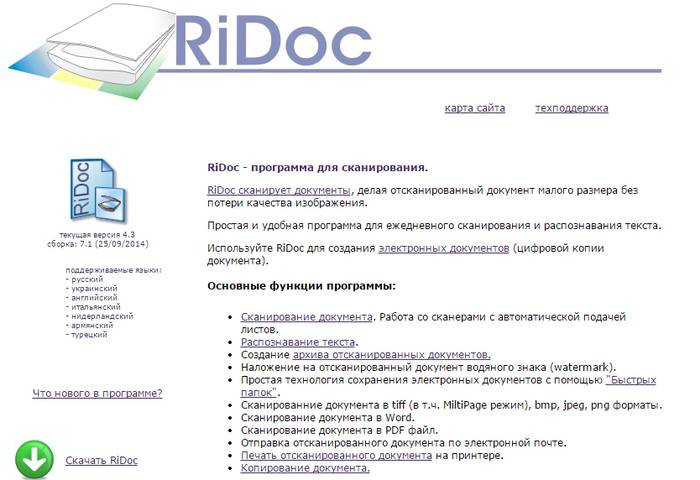
Кроме этого, оно позволяет уменьшить размер документа без потери качества исходного материала. Функции RiDoc:
- большой набор инструментов для работы с принтерами, поддержка большинства популярных моделей;
- возможность объединения нескольких документов в один файл, их редактирование и компоновка;
- создание галереи, в которой хранятся все полученные результаты;
- экспорт в MS Word, PDF и графические файлы;
- отправка результата по электронной почте прямо из интерфейса приложения;
- создание водяных знаков, защищающих полученный результат;
- быстрота и удобство.
img2txt
img2txt – стандартное приложение, преобразующее различные виды графических файлов в текстовый материал. Программа поддерживает большинство известных форматов, легка в использовании и находится в свободном доступе.
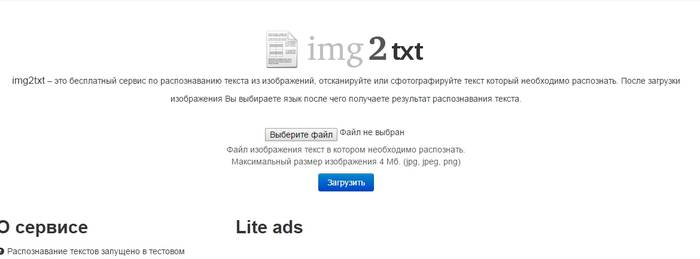
Основные функции и особенности:
- конвертация изображений в разных форматах в текстовые файлы;
- распознавание сканов документов и фрагментов текста на картинках;
- предельно простое меню, содержащее достаточный набор инструментов;
- сохранение результата в различных форматах;
- бесплатность распространения.
Обратите внимание! img2txt, как и другие подобные приложения, имеет свою онлайн-версию, на разработке и улучшении которой сейчас сосредоточили свое внимание ее создатели.
SunnyPage
SunnyPage – удобная утилита, позволяющая загружать и конвертировать различные виды изображений, будь то отсканированная копия документа, картинка или же фото в хорошем качестве. Поддерживает она и работу с PDF-документами. В состав программы входит обширный словарь и функция автоматического распознавания языка.

Помимо этого, SunnyPage:
- поддерживает загрузку дополнительных словарей и ручное добавление новых слов и фраз;
- работает с большими объемами с возможностью их сохранения в единый файл;
- обладает набором функций для редактирования изображения, автоматической настройки их яркости и избавления от дефектов;
- «читает» большинство известных форматов;
- позволяет сохранять полученный результат в файл Word;
- обладает многоязычным интерфейсом.
Программа для сканирования и распознавания текста Abbyy Finereader
ABBYY FineReader – заслуженно лучшая в своем роде программа для распознавания текста. Ее популярность обусловлена наличием всех необходимых функций, которые пользователь ищет в подобных приложениях. Она полностью совместима с Microsoft Office, что позволяет начать работу с документом сразу поле окончания процесса конвертации.
Что может ABBYY FineReader?
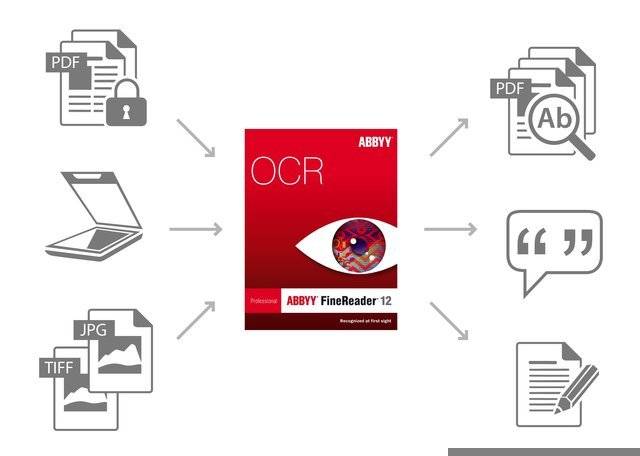

Capture2Text
Capture2Text – портативное приложение, обладающее большим набором функций для работы с документами. Его отличительной особенностью является возможность создания снимка экрана или его части и сохранение в виде изображения. После этого можно приступать к работе, перенося полученную информацию в документ традиционных форматов.
Capture2Text не требует установки и может запускаться с флеш-накопителя. Это делает ее применимой во многих сферах и просто незаменимой для тех, кому всегда необходимо иметь под рукой простой и мощный конвертер.
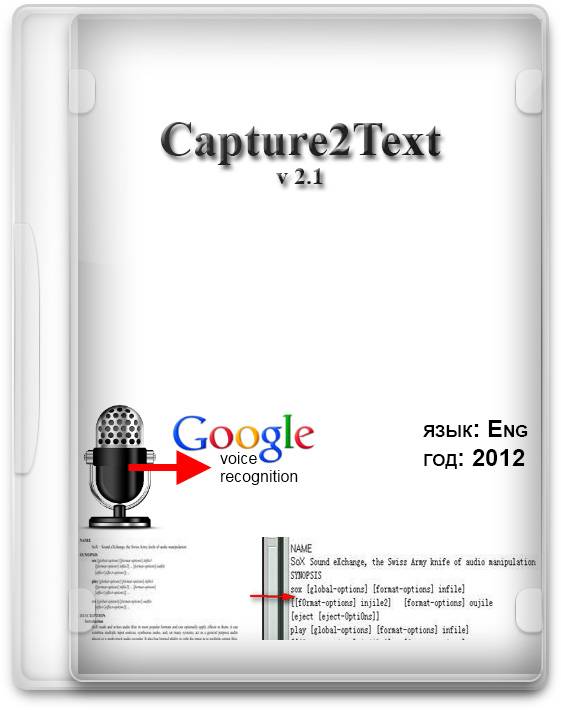
Capture2Text обладает множеством интересных функций:
- стандартной конвертацией изображений (картинок, сканов, фотокопий) в документы формата Word;
- распознавание речи (в том числе и русской) и голосовой набор;
- возможность назначения горячих клавиш;
- захват текста с рабочего стола или его части и последующей обработкой.
Google Документы
Помимо всех вышеперечисленных утилит, функция оптического распознавания текстовых фрагментов присутствует в Google Документах. Данный сервис поддерживает работу как с файлами в форматах JPG, PNG и GIF, так и многостраничными PDF –документами. Исходниками могут служить изображения, полученные с помощью сканеров, а также обычные фотографии.

Стоит заметить, что при использовании данного сервиса, в результате не всегда сохраняется оригинальное форматирование. Некоторые структуры, как, например, списки, колонки и сноски, могут быть утеряны.
На это в значительной степени влияет качество загружаемого графического файла. Полученные документы могут быть сохранены на сервисе Google Диск, затем скачаны на компьютер или отосланы на электронную почту.
Каждая из рассмотренных программ обладает достаточным инструментарием для выполнения своего первоначального предназначения – конвертации файлов различных форматов в текстовые документы. Однако они отличаются своим набором дополнительных функций, интерфейсом и поддерживаемыми языками. Для работы стоит выбрать то приложение (или несколько), которое отвечает вашим нуждам и способно наиболее точно справиться с поставленной задачей.
>
